
Comment exporter des contacts depuis un iPhone vers vCard/CSV/XML : guide étape par étape

Exporter les contacts de votre iPhone est judicieux pour de nombreuses raisons. Que vous changiez d'appareil , créiez une sauvegarde, synchronisiez vos contacts avec une autre plateforme comme Gmail ou organisiez simplement votre liste de contacts, conservez une copie de vos contacts ailleurs pour éviter toute perte de données en cas de perte, de dommage ou de réinitialisation de votre téléphone.
Selon vos besoins, vous pouvez exporter vos contacts vers un autre format comme VCF ou CSV, ou les transférer directement sur votre ordinateur ou votre carte SD. Dans les sections suivantes, nous vous présenterons quelques-unes des méthodes les plus courantes et les plus efficaces pour exporter rapidement et facilement vos contacts iPhone.
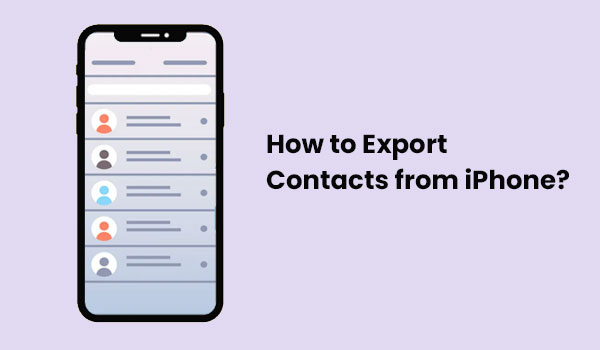
Si vous souhaitez transférer vos contacts iPhone vers un ordinateur ou les enregistrer au format vCard, CSV ou XML, Coolmuster iOS Assistant simplifie le processus. Que vous utilisiez un Mac ou un PC, cet outil puissant vous permet de :
Outre vos contacts, vous pouvez également exporter des photos, des vidéos, de la musique, des messages, des mémos vocaux, des livres, etc. Si cela vous semble utile, téléchargez Coolmuster iOS Assistant sur votre ordinateur et suivez les étapes simples pour exporter vos contacts.
Comment utiliser Coolmuster iOS Assistant pour transférer des contacts d'un iPhone vers un ordinateur :
01 Lancez le programme sur l'ordinateur
Lancez l'Assistant iOS après l'avoir téléchargé et installé sur votre ordinateur. Connectez votre iPhone à l'ordinateur à l'aide d'un câble USB. Déverrouillez votre iPhone et cliquez sur « Faire confiance » dans la fenêtre qui vous demande votre autorisation.

02 Prévisualisez et choisissez les contacts souhaités
Tous les types de fichiers de votre iPhone, y compris les contacts, sont affichés dans la barre latérale gauche. Pour gérer vos contacts, cliquez simplement sur la section « Contacts ». Le programme analysera et affichera tous vos contacts.

03 Exporter les contacts de l'iPhone vers l'ordinateur
Choisissez les contacts que vous souhaitez exporter vers votre ordinateur et cliquez sur l'icône « Exporter » dans le menu supérieur pour exporter les contacts iPhone au format vCard, CSV ou XML. Le transfert des contacts commencera alors immédiatement.
Guide vidéo :
Vous voulez savoir comment ajouter des contacts à votre iPhone ? Voici un guide simple à suivre. Une fois que vous l'aurez lu, vous verrez que c'est vraiment facile !
[Guide étape par étape] Comment ajouter facilement des contacts sur iPhone ?Si vous ne souhaitez pas utiliser iCloud ni connecter votre iPhone à un ordinateur, il existe un moyen simple d'envoyer un contact directement depuis votre téléphone. Voici comment procéder :
Étape 1 : ouvrez l’application « Contacts » sur votre iPhone.
Étape 2 : recherchez et appuyez sur le contact que vous souhaitez partager.
Étape 3 : faites défiler vers le bas et appuyez sur « Partager le contact ».
Étape 4 : Choisissez comment vous souhaitez l'envoyer : via Messages, Mail ou une autre application.

Étape 5 : Une vCard (fichier de contact) sera jointe. Rédigez simplement votre message et cliquez sur Envoyer.
iCloud est un excellent outil pour synchroniser vos contacts et votre calendrier sur tous vos appareils Apple. C'est idéal pour conserver vos données sur votre iPhone, iPad, Mac et autres appareils Apple. Cependant, si vous préférez avoir un meilleur contrôle sur vos données, une autre méthode pourrait vous convenir. Pour synchroniser vos contacts depuis votre iPhone avec iCloud , vous aurez besoin d'une connexion Wi-Fi.
Comment exporter des contacts depuis un iPhone avec iCloud :
Étape 1 : Ouvrez l'application « Réglages » sur votre iPhone, puis appuyez sur [Votre nom] > « iCloud ». Assurez-vous que l'option « Contacts » est activée. Si c'est la première fois, vous serez peut-être invité à fusionner vos contacts avec iCloud.

Étape 2 : Sur votre ordinateur, ouvrez un navigateur web et accédez à iCloud.com. Connectez-vous avec votre identifiant Apple.
Étape 3 : Cliquez sur l’icône « Contacts ».
Étape 4 : Sélectionnez le menu ..., puis choisissez « Sélectionner tout » pour mettre en surbrillance tous vos contacts.
Étape 5 : Cliquez sur l'icône « Partager » en haut à droite, puis sélectionnez « Exporter la vCard ». Vos contacts seront alors téléchargés sur votre ordinateur.

Comme les iPhones ne permettent pas d'enregistrer directement les contacts au format CSV, vous pouvez utiliser Google Contacts pour faciliter la conversion. Voici comment procéder :
Étape 1 : Importez vos contacts dans Google
Étape 2 : Exportez-les sous forme de fichier CSV
En savoir plus : Ce guide vous explique comment synchroniser les contacts d'un iPhone vers un Mac de plusieurs manières. Découvrons-le.
Si vous n'avez besoin de partager que quelques contacts iPhone , cette méthode fonctionne bien, mais elle n'est pas idéale pour transférer beaucoup de contacts à la fois. Des outils comme iOS Assistant ou iCloud sont bien plus efficaces pour l'exportation groupée.
Cependant, si vous souhaitez simplement envoyer un ou deux contacts à un ami ou y accéder depuis votre ordinateur, vous pouvez simplement leur envoyer un e-mail depuis votre iPhone. Voici comment procéder :
Étape 1 : ouvrez l’application « Contacts » sur votre iPhone.
Étape 2 : sélectionnez le contact que vous souhaitez partager.
Étape 3 : faites défiler vers le bas et appuyez sur « Partager le contact ».
Étape 4 : Choisissez « Mail » comme méthode de partage.
Étape 5 : Rédigez votre e-mail et appuyez sur « Envoyer ».

Le contact sera joint à votre e-mail sous forme de fichier .vcf, que vous pourrez facilement ouvrir sur un autre appareil.
Comme mentionné précédemment, il existe plusieurs façons d'exporter des contacts depuis un iPhone. L'envoi par e-mail est rapide pour partager un ou deux contacts, mais inefficace pour une exportation groupée. La synchronisation sans fil est possible avec iCloud et Google Contacts, mais nécessite une connexion Internet. L'exportation via carte SIM est limitée et obsolète.
En revanche, Coolmuster iOS Assistant permet d'exporter tous les contacts vers l'ordinateur simultanément, sans perte de données. Il prend en charge l'aperçu et l'exportation sélective, offrant ainsi plus de flexibilité pour le transfert de données sur iPhone. Si vous recherchez une solution complète et sécurisée, Coolmuster iOS Assistant est le choix idéal.
Articles connexes:
[2 méthodes simples] Comment enregistrer des contacts sur iCloud depuis un iPhone ?
4 méthodes fiables pour transférer des contacts d'un iPhone à un autre via AirDrop
Comment transférer des contacts d'un iPhone à un autre sans iCloud ?
Comment transférer des contacts d'un iPhone vers Android en 8 méthodes

 Transfert iOS
Transfert iOS
 Comment exporter des contacts depuis un iPhone vers vCard/CSV/XML : guide étape par étape
Comment exporter des contacts depuis un iPhone vers vCard/CSV/XML : guide étape par étape





